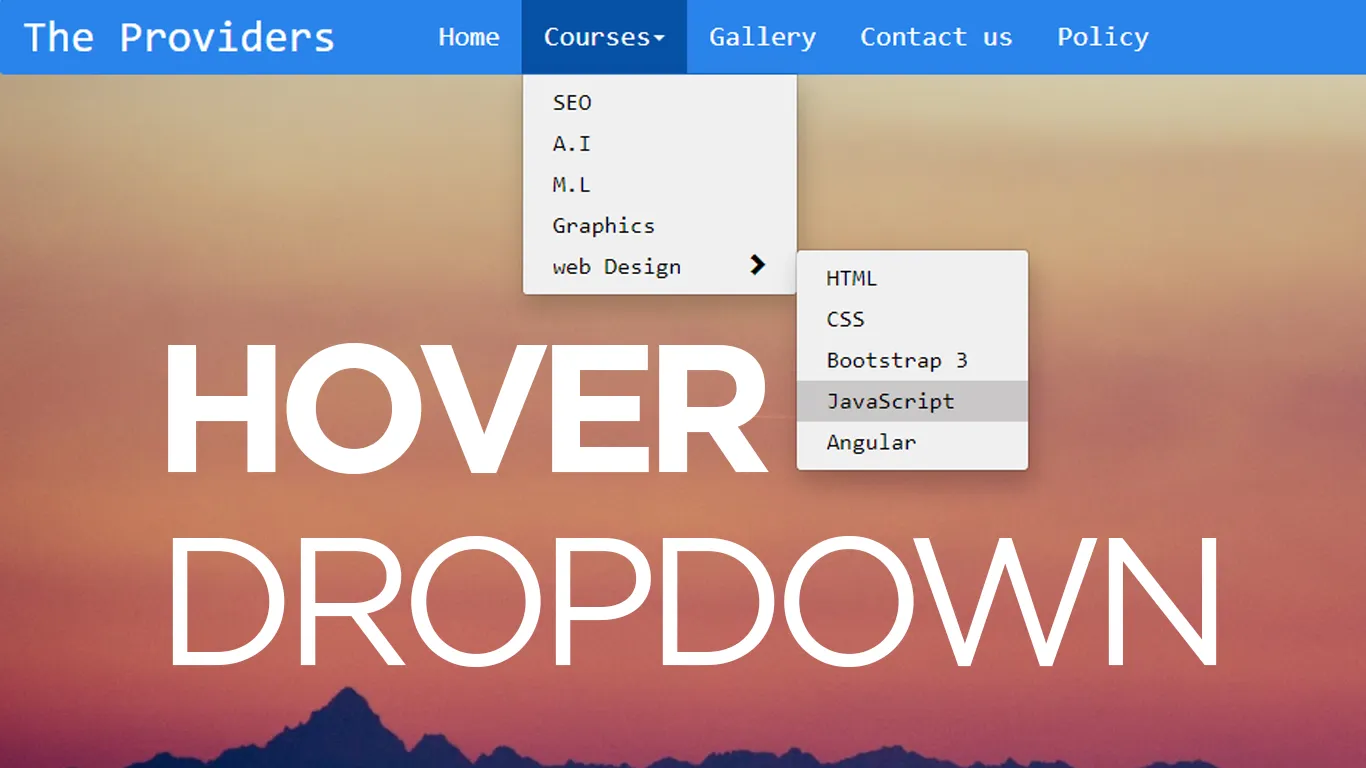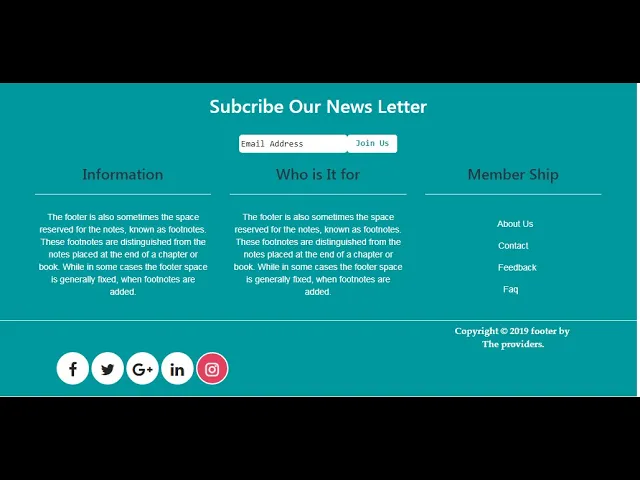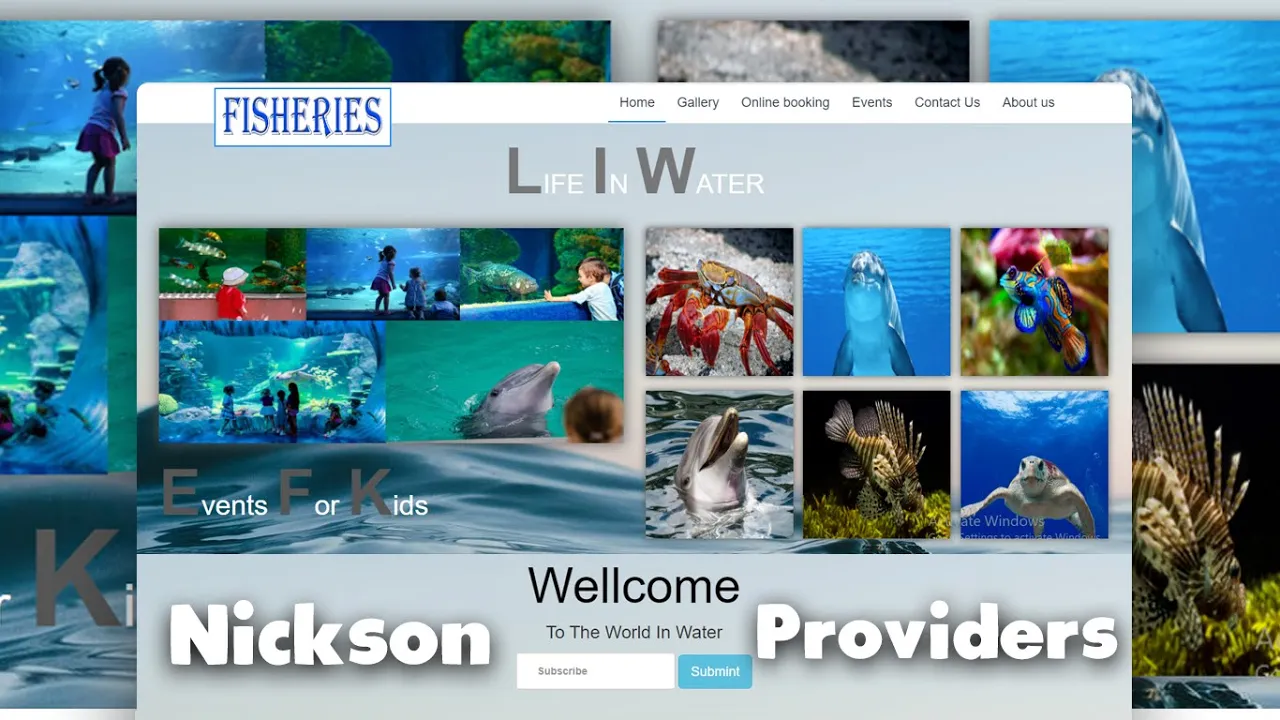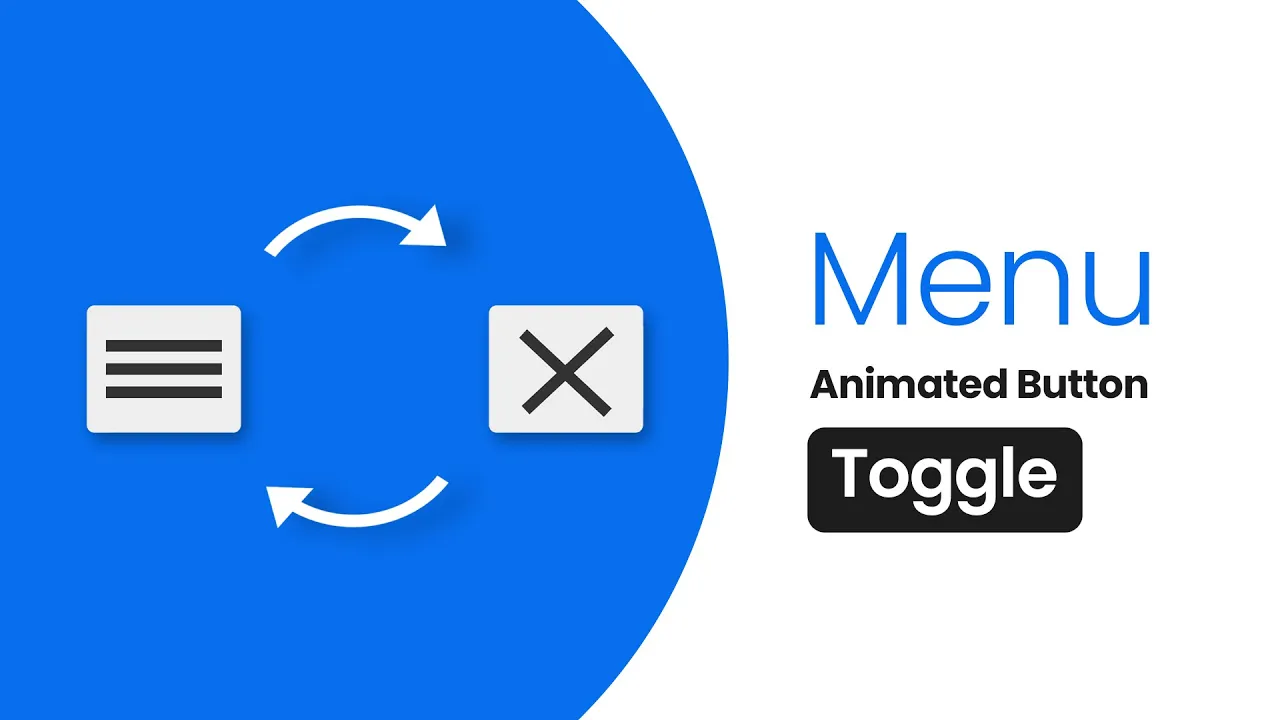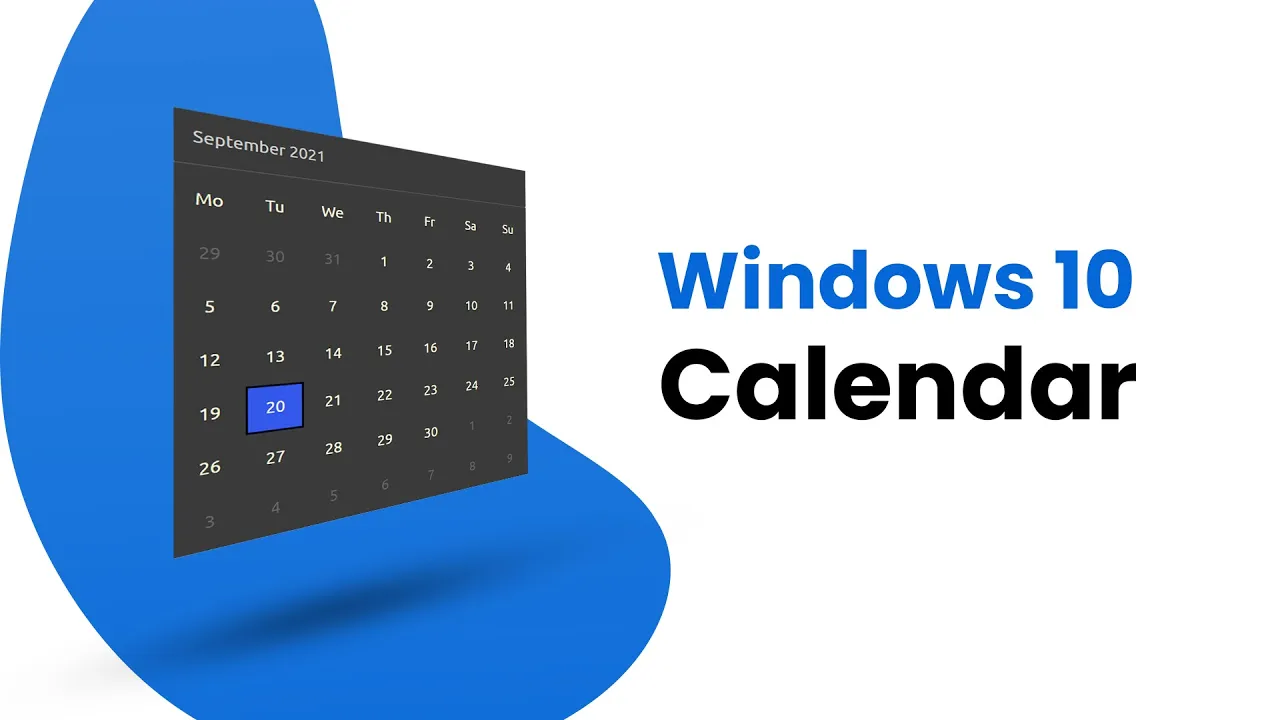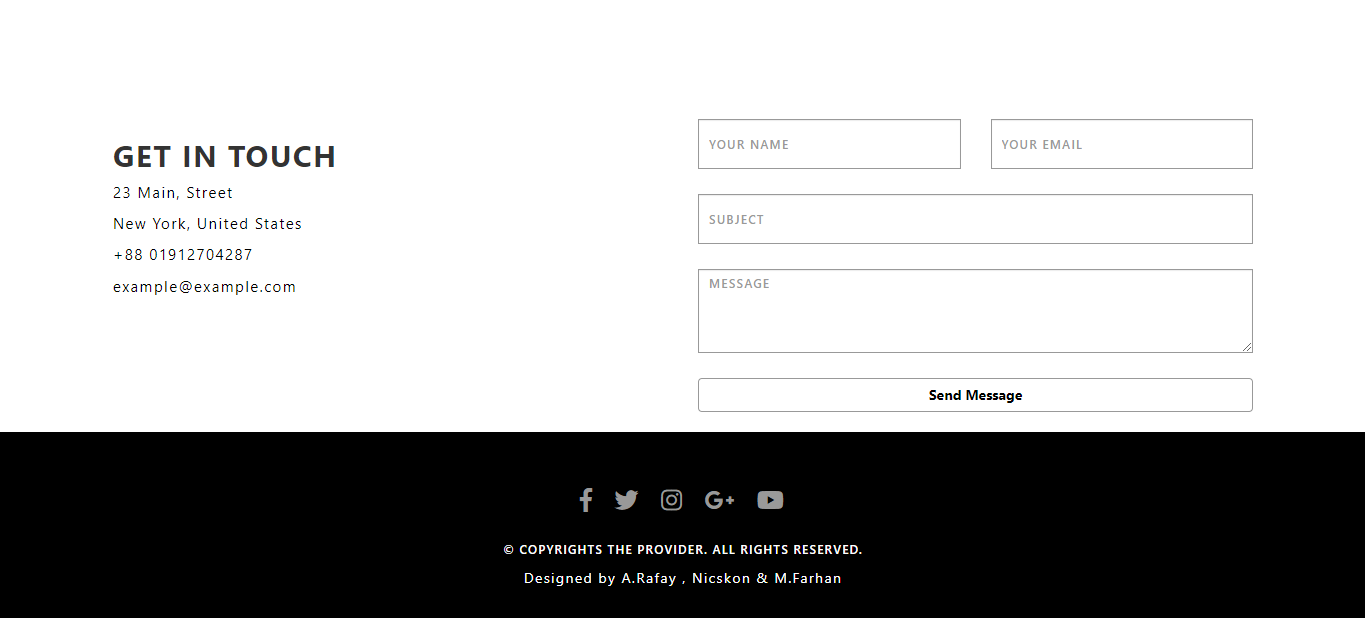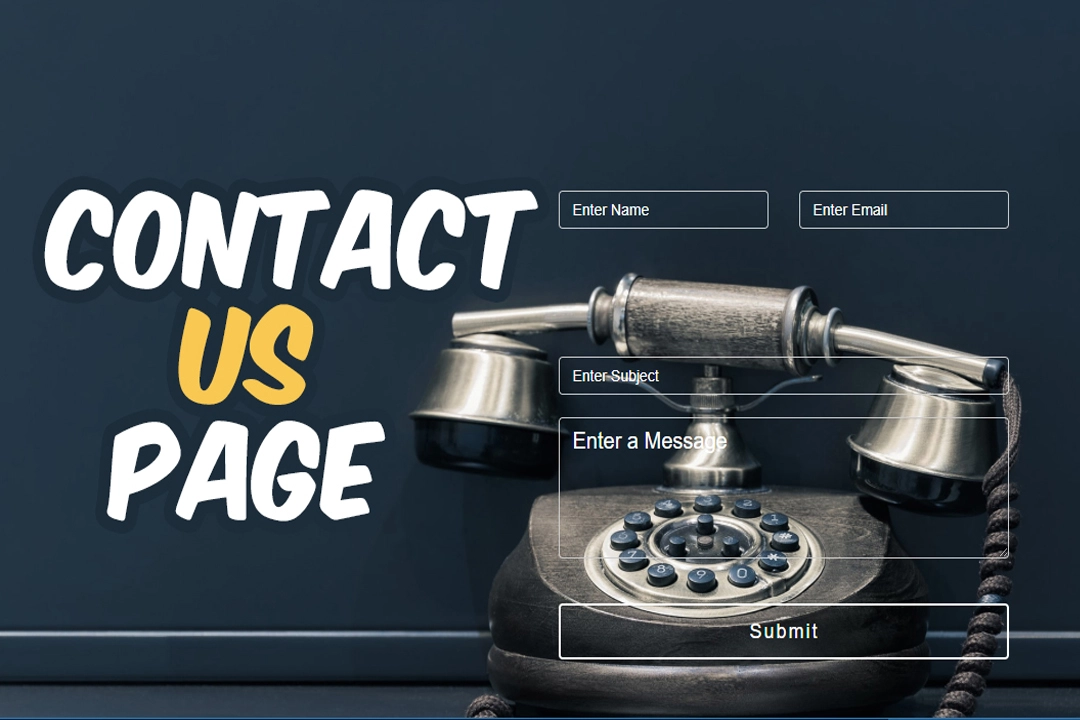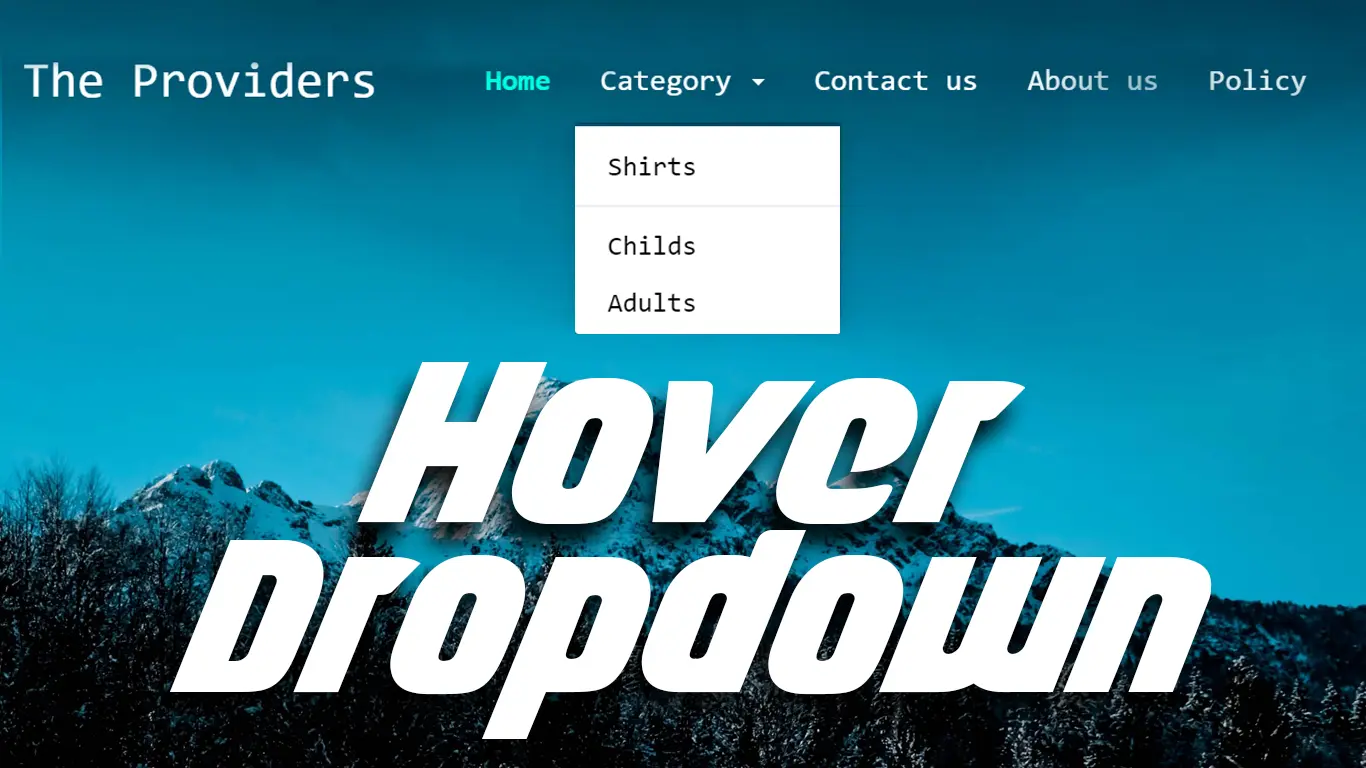Dropdown Menu with sub menu On Hover | Bootstrap Hover Dropdown Menu
In this video, How to create a Multilevel Dropdown Menu in Html and CSS.
Download Code Files
Dropdown Menu with sub menu On Hover | Bootstrap Hover Dropdown Menu | Awesome Dropdown Navigation
Description
In this video, How to create a Multilevel Dropdown Menu in Html and CSS. In this tutorial, you will learn How to create a drop-down menu with submenu in Html , CSS and Bootstrap.
let's make Dropdown menu
HTML
<!DOCTYPE html>
<html>
<head>
<title>Dropdown Navbar</title>
<link rel="stylesheet" href="https://maxcdn.bootstrapcdn.com/bootstrap/3.4.1/css/bootstrap.min.css">
<script src="https://ajax.googleapis.com/ajax/libs/jquery/3.5.1/jquery.min.js"></script>
<script src="https://maxcdn.bootstrapcdn.com/bootstrap/3.4.1/js/bootstrap.min.js"></script>
</head>
<body>
<nav class="navbar navbar-inverse">
<div class="container-fluid">
<div class="navbar-header">
<button type="button" class="navbar-toggle" data-toggle="collapse" data-target="#myNavbar">
<span class="icon-bar"></span>
<span class="icon-bar"></span>
<span class="icon-bar"></span>
</button>
<a class="navbar-brand" href="#">The Providers</a>
</div>
<div class="collapse navbar-collapse" id="myNavbar">
<ul class="nav navbar-nav">
<li><a href="#">Home</a></li>
<li id="course" class="dropdown"><a href="#">Courses<span class="caret"></span></a>
<ul class="dropdown-menu">
<li><a href="#">SEO</a></li>
<li><a href="#">A.I</a></li>
<li><a href="#">M.L</a></li>
<li><a href="#">Graphics</a></li>
<li id="sub-dropdown" class="dropdown"><a href="#">web Design<span style="margin-left: 43px;"
class="glyphicon glyphicon-chevron-right"></span> </a>
<ul id="sub-dropdown-menu" class="dropdown-menu">
<li><a href="#">HTML</a></li>
<li><a href="#">CSS</a></li>
<li><a href="#">Bootstrap 3</a></li>
<li><a href="#">JavaScript</a></li>
<li><a href="#">Angular</a></li>
</ul>
</li>
</li>
</ul>
</li>
<li><a href="#">Gallery</a></li>
<li><a href="#">Contact us</a></li>
<li><a href="#">Policy</a></li>
</ul>
</div>
</div>
</nav>
</body>
</html>
CSS
body {
font-family: monospace;
outline: none;
background-image: url(https://images.unsplash.com/photo-1575881875475-31023242e3f9?ixlib=rb-4.0.3&ixid=MnwxMjA3fDB8MHxleHBsb3JlLWZlZWR8Mnx8fGVufDB8fHx8&w=1000&q=80);
background-size: cover;
background-repeat: no-repeat;
height: 100vh;
}
.navbar-inverse {
background-color: #2a84eb;
border-color: transparent;
}
.navbar-inverse .navbar-brand {
color: #fff;
font-size: 30px;
margin-right: 40px;
}
#myNavbar .navbar-nav li a {
color: #fff;
font-size: 19px;
}
#myNavbar #course {
transition: all 0.3s ease-in-out;
}
#myNavbar #course:hover {
background-color: #0751a6;
}
.dropdown-menu {
display: none;
position: absolute;
background-color: #f0f0f0;
box-shadow: 2px 8px 16px 0px rgba(0, 0, 0, 0.2);
z-index: 1;
}
#sub-dropdown-menu {
display: none;
position: absolute;
background-color: #f0f0f0;
margin-left: 186px;
margin-top: -26px;
}
#sub-dropdown-menu a,
.dropdown-menu a {
color: #000 !important;
font-size: 16px !important;
}
.dropdown:hover .dropdown-menu {
display: block;
transition: all 0.5s ease-in-out;
}
.dropdown .dropdown-menu a:hover {
background-color: #c9c7c7;
}
#sub-dropdown:hover #sub-dropdown-menu {
display: block;
}
Conclusion